A Numbers felhasználói útmutatója Mac géphez
- Üdvözöljük
-
- A Numbers bemutatása
- Képek, diagramok és más objektumok bemutatása
- Táblázat létrehozása
- Táblázatok megnyitása vagy bezárása
- Sablonok testreszabása
- Munkalapok használata
- Módosítások visszavonása vagy ismétlése
- A táblázat mentése
- Táblázat megkeresése
- Táblázat törlése
- Táblázat nyomtatása
- Touch Bar a Numbers alkalmazáshoz
- Táblázat létrehozása a VoiceOver használatával
-
- Szöveg kijelölése és a beszúrási pont elhelyezése
- Billentyűparancs használata stílus alkalmazásához
- Listák formázása
- Egyenletek hozzáadása és szerkesztése
- Kiemelési effektus hozzáadása szöveghez
- Weboldalra, e-mailre vagy lapra mutató link beszúrása a Mac gép Numbers alkalmazásában
- Szabályok (sorok) hozzáadása a szöveg elválasztásához
-
- Az iCloud használata a Numbersszel
- Excel- vagy szövegfájlt importálása
- Exportálás Excel vagy más fájlformátumba
- A táblázatok fájlméretének csökkentése
- Nagy táblázat mentése csomagfájlba
- Táblázat korábbi verziójának visszaállítása
- Táblázat áthelyezése
- Táblázat zárolása
- Jelszó beállítása egy táblázathoz
- Sablonok létrehozása és kezelése
- Copyright

Táblázat átméretezése, áthelyezése vagy zárolása a Mac gép Numbers alkalmazásában
Táblázat átméretezése
Az átméretezés kisebbé vagy nagyobbá teszi a táblázatot; nem módosítja a benne található sorok és oszlopok számát.
Kattintson a táblázatra, majd kattintson a
 fogóra a bal felső sarokban.
fogóra a bal felső sarokban.A táblázat szélén látható fehér négyzetek elhúzásával növelheti vagy csökkentheti a táblázat méretét.
A sorok és oszlopok egyszerre történő átméretezése: Húzza a sarokban található fehér színű négyzetet.
A táblázat arányos átméretezése: A Shift gombot lenyomva tartva húzza a sarokban található fehér színű négyzetet.
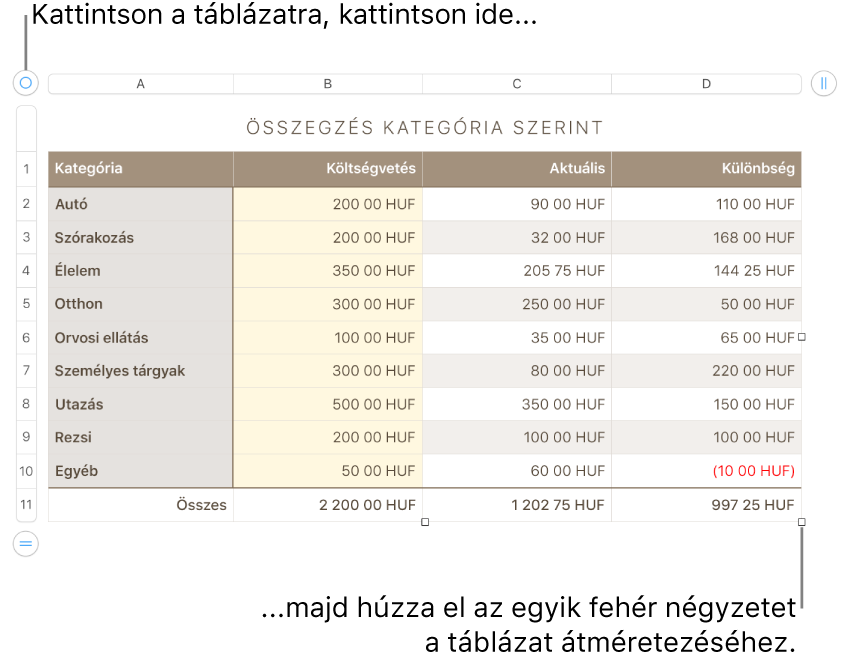
Táblázat áthelyezése
Kattintson a táblázatra, majd húzza el a
 fogót a bal felső sarokban.
fogót a bal felső sarokban.
Táblázat zárolása vagy a zárolás feloldása
Egy táblázat zárolásával megakadályozhatja annak szerkesztését, áthelyezését vagy törlését.
Táblázat zárolása: Kattintson a táblázatra, majd válassza ki az Elrendezés > Zárolás elemet (a képernyő tetején található Elrendezés menüből).
Táblázat zárolásának feloldása: Kattintson a táblázatra, majd válassza az Elrendezés > Feloldás elemet.